电脑桌小配件如何搭配既美观又经济?
2
2025-07-03
电脑作为我们日常工作和生活中的重要工具,时常会进行系统更新以保证软件和硬件的兼容性以及安全性。然而,在更新过后,不少用户可能会遇到电脑黑屏的棘手问题。电脑黑屏不仅会打乱工作节奏,也会影响到个人娱乐体验。如果遇到这种情况,我们应该如何快速恢复电脑的正常使用呢?接下来,本文将介绍几种常见的快速恢复方法,并对电脑黑屏的成因和预防措施进行深度剖析。
电脑更新后黑屏,首先可以尝试使用安全模式启动电脑。安全模式下,系统只会加载最基本的驱动和服务,有助于排除第三方软件或驱动程序冲突所导致的黑屏问题。
操作步骤:
1.关闭电脑。
2.长按电源键启动电脑。
3.当电脑启动时,不断轻敲F8键(不同品牌电脑可能有所不同,如联想可能是按F11或F12),进入启动选项菜单。
4.使用键盘上下键选择“安全模式”。
5.如果安全模式下电脑正常工作,尝试进行系统还原,回到更新之前的状态。

系统还原点是在系统设置好的某个时间点的状态备份,当电脑出现问题时,可以将系统恢复到该时间点。
操作步骤:
1.重启电脑并进入安全模式。
2.打开“控制面板”>“系统和安全”>“系统”>“系统保护”。
3.在“保护设置”中选择一个合适的还原点。
4.点击“系统还原”,按照提示恢复系统到之前的状态。
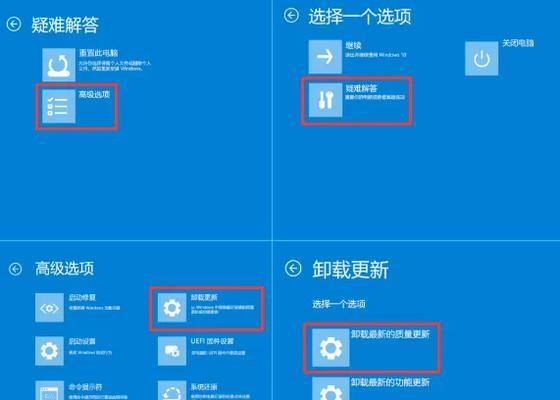
显卡驱动程序与系统更新不兼容也可能导致黑屏,此时,你可以尝试更新或回滚显卡驱动程序。
操作步骤:
1.进入安全模式。
2.打开“设备管理器”>“显示适配器”。
3.右键点击显卡驱动,选择“更新驱动程序”或“回滚驱动程序”。
4.如果选择更新,系统会自动搜索更新;如果选择回滚,则系统将恢复到上一个版本。

如果上述方法均无效,可以尝试使用“最后一次正确的配置”,这是Windows提供的一个高级启动选项,可以快速恢复到之前工作正常的电脑状态。
操作步骤:
1.重启电脑。
2.在启动过程中不断点击F8键(或根据电脑品牌选择相应的键)。
3.在启动选项菜单中,选择“使用最后一次正确的配置(高级)”。
4.系统将尝试以最后一次成功启动时的配置来启动电脑。
如果上述软件恢复方法都无效,可能涉及到硬件故障,特别是内存条或显卡。可以尝试以下步骤检查硬件。
操作步骤:
1.拔掉非必要的硬件设备,比如外置硬盘、USB设备等,然后重启电脑。
2.如果可能,尝试更换或重新插拔内存条或显卡。
如果所有自行尝试的步骤都无法解决黑屏问题,建议联系电脑制造商的技术支持,或寻找专业的电脑维修服务。
电脑更新后黑屏是一种复杂的问题,可能由软件冲突、驱动问题、硬件故障或系统文件损坏等多种因素引起。遵循本文的指导步骤,大多数情况下可以解决或缓解黑屏问题。当然,电脑系统更新前做好备份,更新时选择恰当的时间,更新后进行必要的检查,都是预防黑屏问题的重要措施。如果问题依旧存在,请及时寻求专业人员的帮助。通过以上方法,希望能够帮助您快速恢复电脑的正常使用,重拾工作的高效与生活的乐趣。
版权声明:本文内容由互联网用户自发贡献,该文观点仅代表作者本人。本站仅提供信息存储空间服务,不拥有所有权,不承担相关法律责任。如发现本站有涉嫌抄袭侵权/违法违规的内容, 请发送邮件至 3561739510@qq.com 举报,一经查实,本站将立刻删除。